

| Werkzeugleiste | Menü | Panel-Zahnradmenü |
|---|---|---|
|
|
Panels Layouts |
Layouts |
Der Befehl Layouts öffnet das Layouts-Panel, womit die Layouts im Modell verwaltet werden.
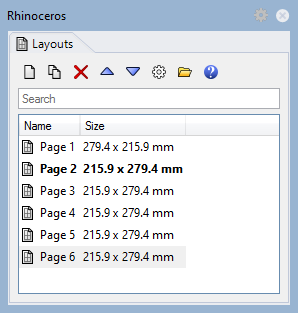
![]() Layouts-Panel (Layout-Manager)
Layouts-Panel (Layout-Manager)
Fügt dem Modell ein neues Layout hinzu.
Dupliziert ein Layout.
(Das hervorgehobene Layout wird kopiert, nicht das aktuelle.)
Entfernt ein Layout aus dem Modell.
Verschiebt ein Layout in der Liste nach oben.
Die Layout-Reihenfolge kann auch durch Ziehen verändert werden.
Verschiebt das ausgewählte Layout in der Liste nach unten.
Öffnet das Dialogfenster Layout-Eigenschaften.
Druckt das aktuelle Layout.
Importiert Layouts aus einer 3DM-Datei.
Geben Sie Text ein, um die Layout-Liste zu filtern.
Öffnet ein Layout-Ansichtsfenster.
Sie können auch auf das Layout-Element doppelklicken.
Fügt dem Modell ein neues Layout hinzu.
Dupliziert ein Layout.
(Das hervorgehobene Layout wird kopiert, nicht das aktuelle.)
Entfernt ein Layout aus dem Modell.
Zur Änderung des Namens eines Layouts.
Sie können auch ein Layout-Element auswählen und dann auf die Spalte Name klicken.
Öffnet das Dialogfenster Layout-Eigenschaften.
Legt die Layout-Liste in aufsteigender alphabetischer Reihenfolge (A bis Z) an.
Legt die Layout-Liste in absteigender alphabetischer Reihenfolge (Z bis A) an.
Erzeugt ein Ansichtsfenster mit Drucklayout.
Rhinoceros 6 © 2010-2021 Robert McNeel & Associates. 21-Okt-2021
Rhinoceros 7 © 2010-2021 Robert McNeel & Associates. 21-Okt-2021
Rhino 7 for Mac © 2010-2021 Robert McNeel & Associates. 21-Okt-2021